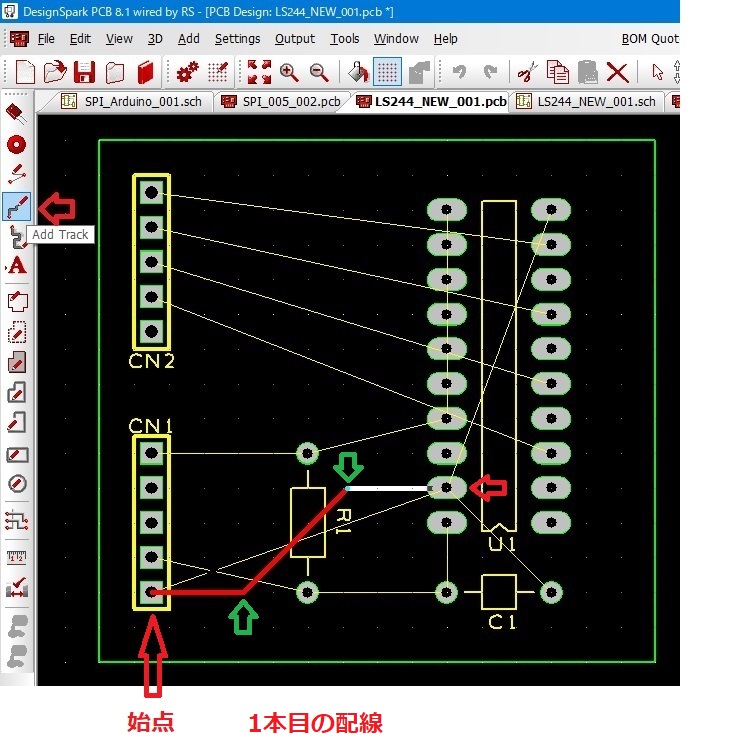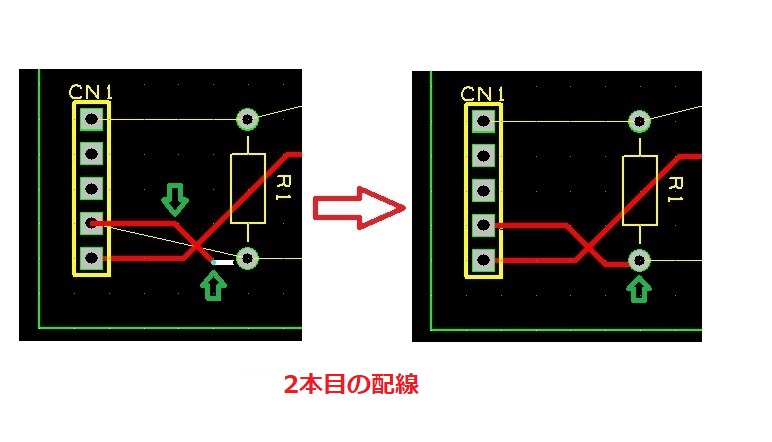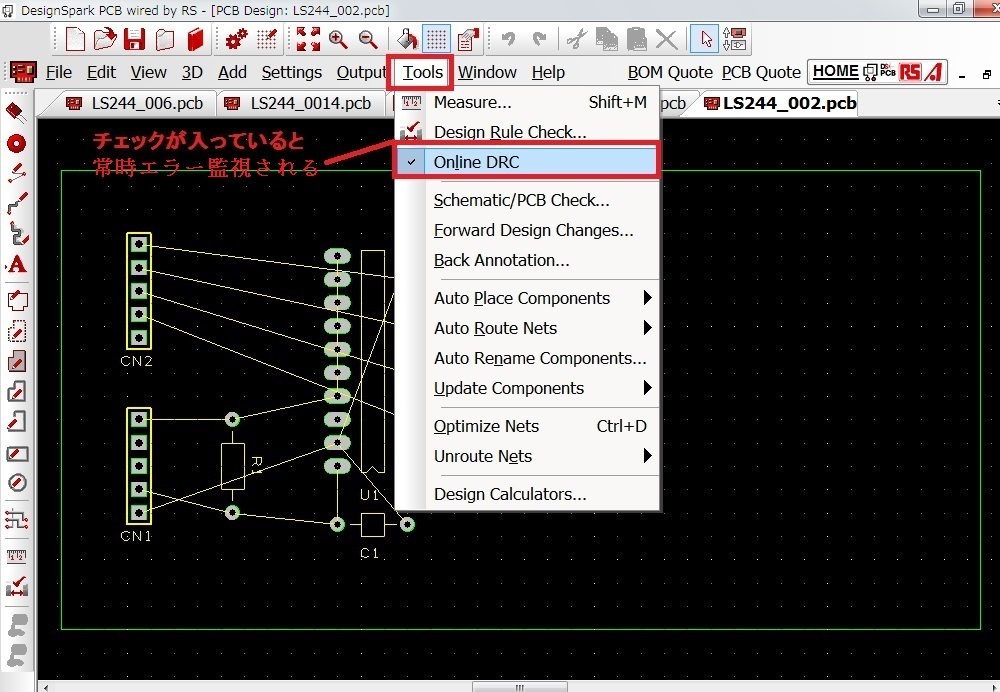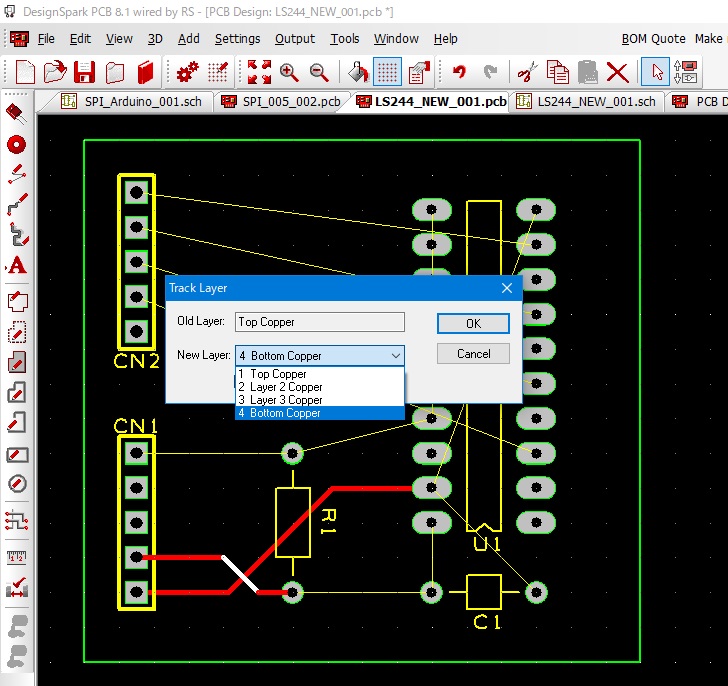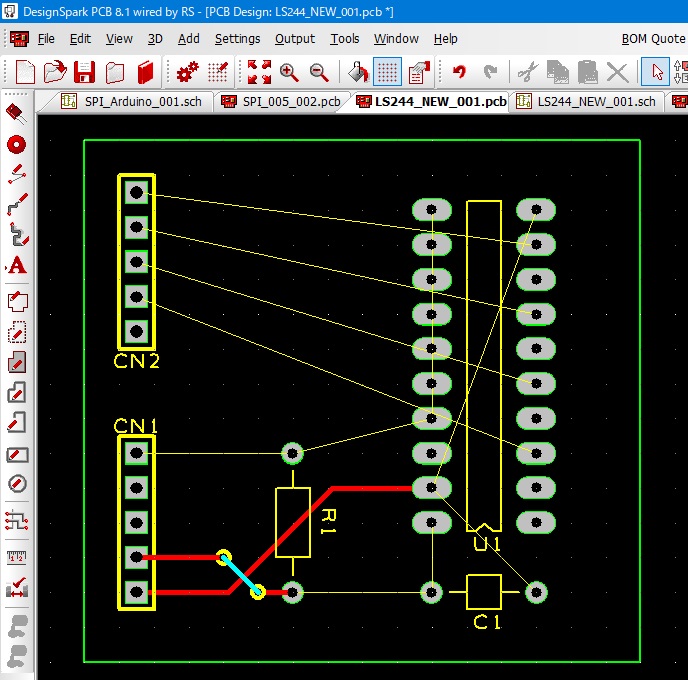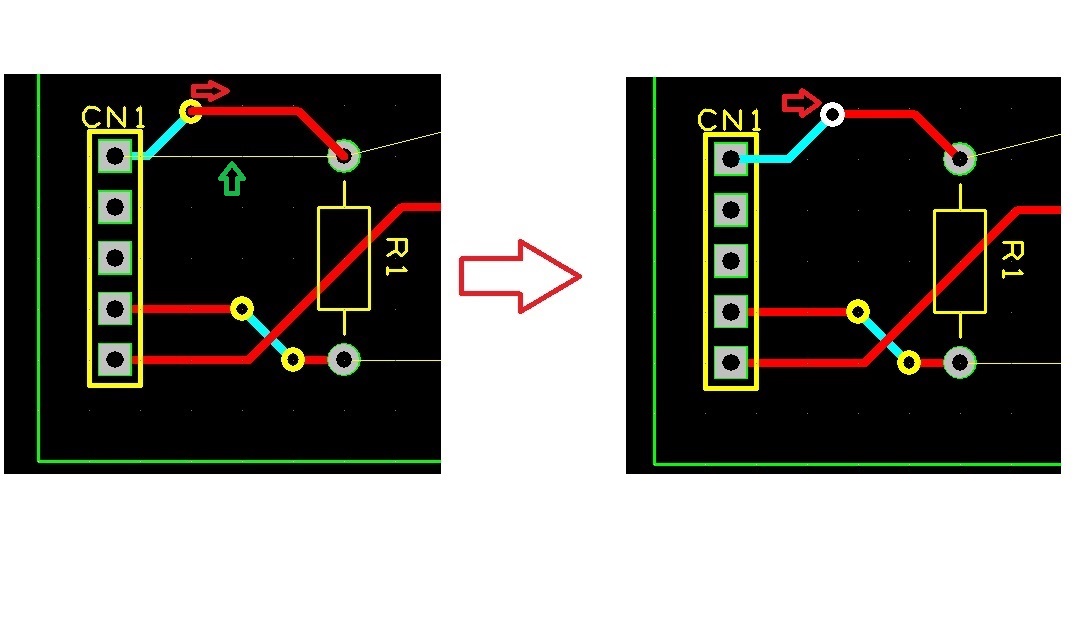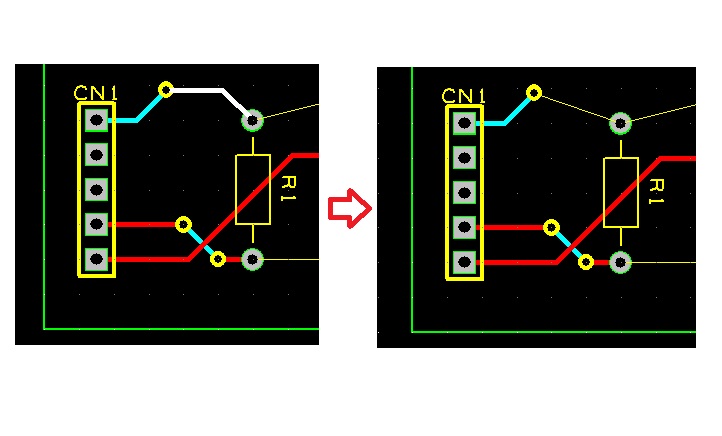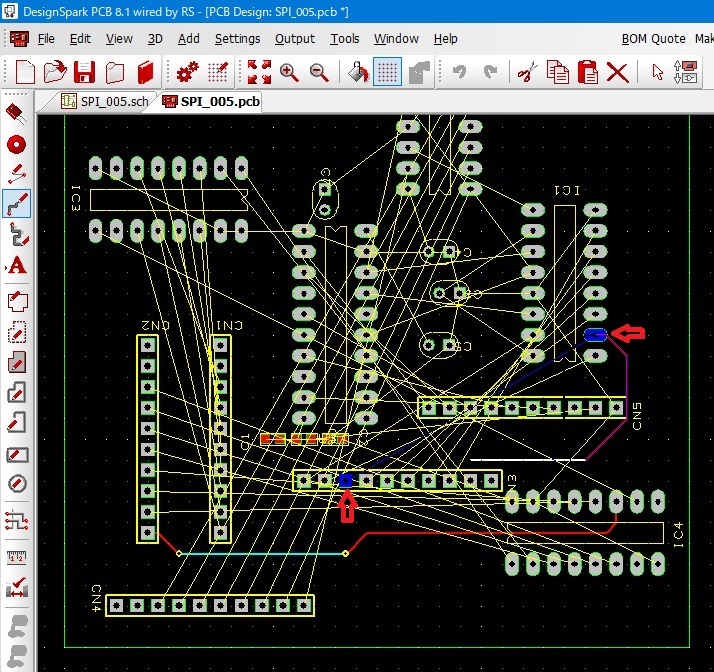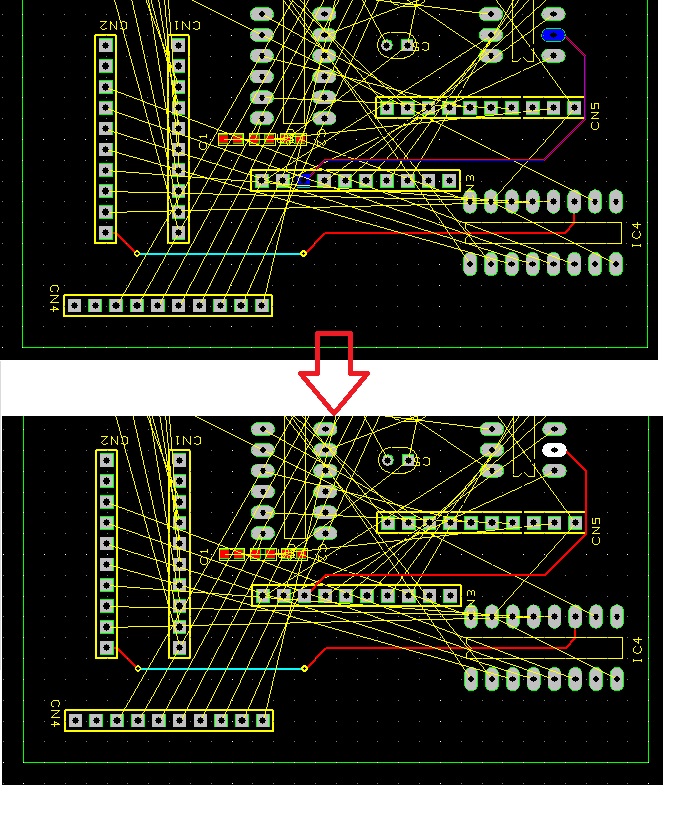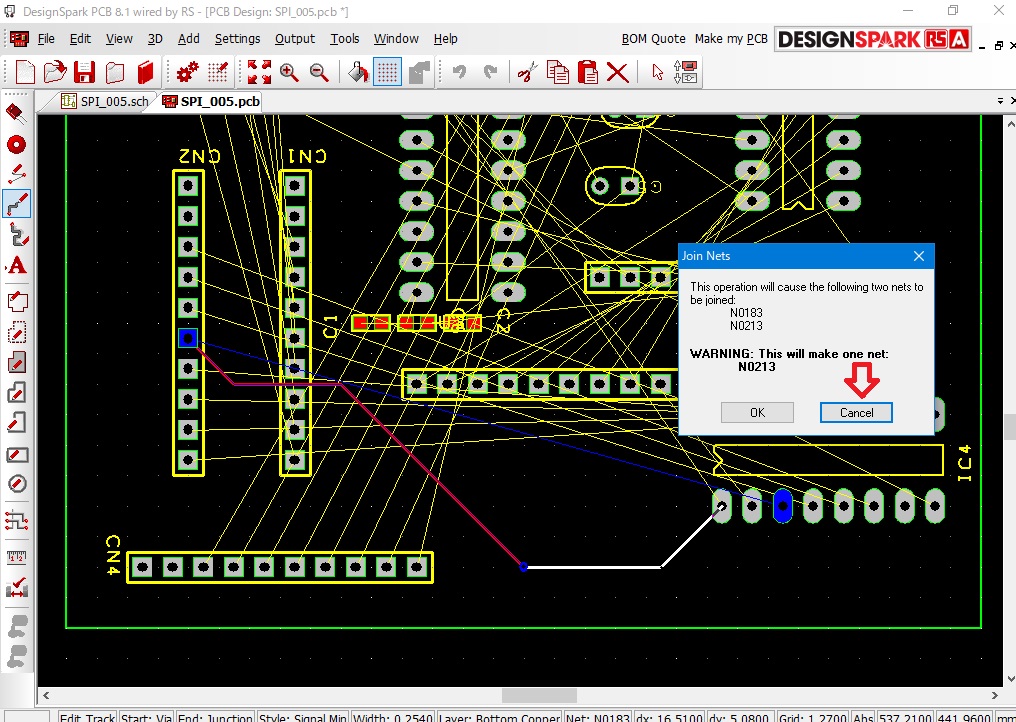DesignSparkPCB
基本操作
導入設定
回路設計
基板設計
ライブラリ登録
手配
回路図⇒基板図
各種設定
部品の配置
配線
レイヤ表示
文字シルク追加
取付穴
ベタパターン
DRCチェック
設計変更の反映
Back Annotation
いきなり基板設計
部品表の作成
配線概略
自動配線
修正
配線概略(手動で配線)
銅箔を配線する方法として
自動配線した状態から修正する方法と
最初からすべて手動で配線する方法がありますが
少し複雑な回路になると自動配線に
10分以上かかった上に微修正では
対応ではできない状態となってしまい、
結局ほとんどのパターンが
消去して描き直した方が早い状態。
消去の作業の手間が増えてるだけなので
最初から手動で配線した方が早い
と思われる方も多いかと思います。
ここでは手動で配線する前提で操作の
ポイントを解説します。
単位、Grid、
Design Technology等、
各種設定後に部品を配置し、配置に問題がないことを
確認した後に配線を行います。
配線した後に部品の位置の見直しを行うと
ほとんどの場合配線も全体的にやり直しとなり
2度手間となってしまいます。
配線を行うために、左側のアイコンの中から
「Add Track」(配線用アイコン)を選択後に
始点から終点までを接続します。
基本的に回路図の作図と同じ感覚で対応できると思います。
回路図から基板図へ変換した場合は
接続すべき配線は決定しており
「Net」(ラッツネット){黄色の線}
として表示されるので、道標にして配線します。
配線はデフォルト状態でC面側(部品面)に
赤色で配線されます。
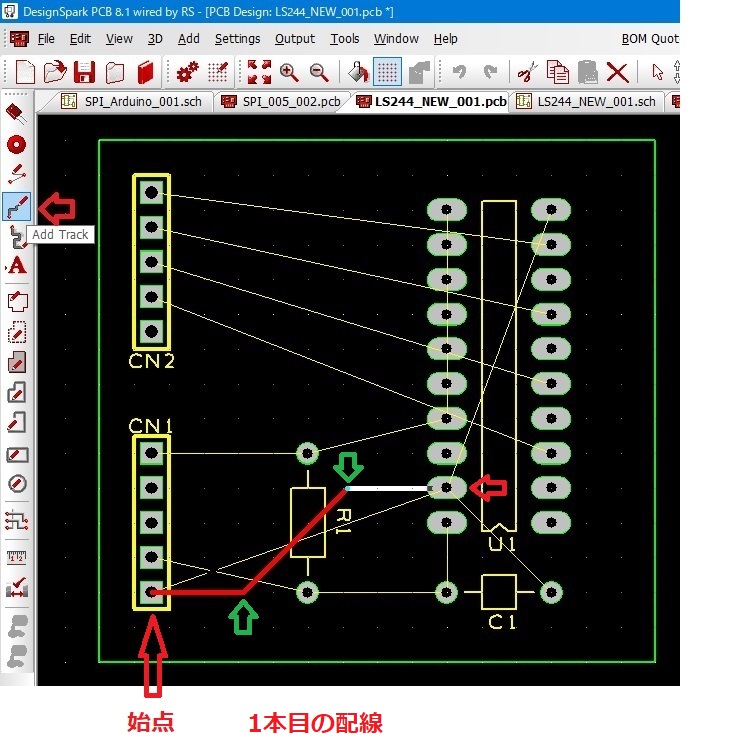
任意の「Net」の始点を選択後、配線開始、
向きを変えたい点でクリックしながら
最終的に接続するピンまで
極力最短となるように配線します。
配線が完了するとラッツネットは消えます。
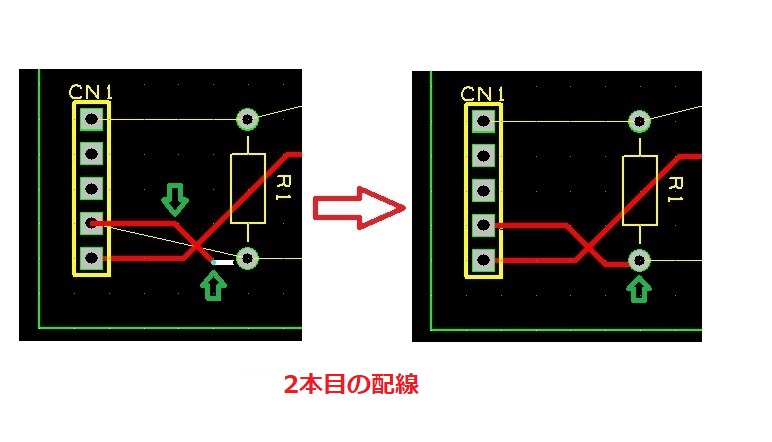
上図は2本目を配線しているところですが
1本目の配線と同層で交差しています。
次工程で修正しますが
「Online DRC」にチェックが入っていると
ここでエラーが発生します。
繰り返しになりますが
「Online DRC」にチェックが入っていると
常時エラーが監視されます。
作業手順によってはエラーが頻発します。
最後にまとめてチェックしたい場合は
チェックを外します。
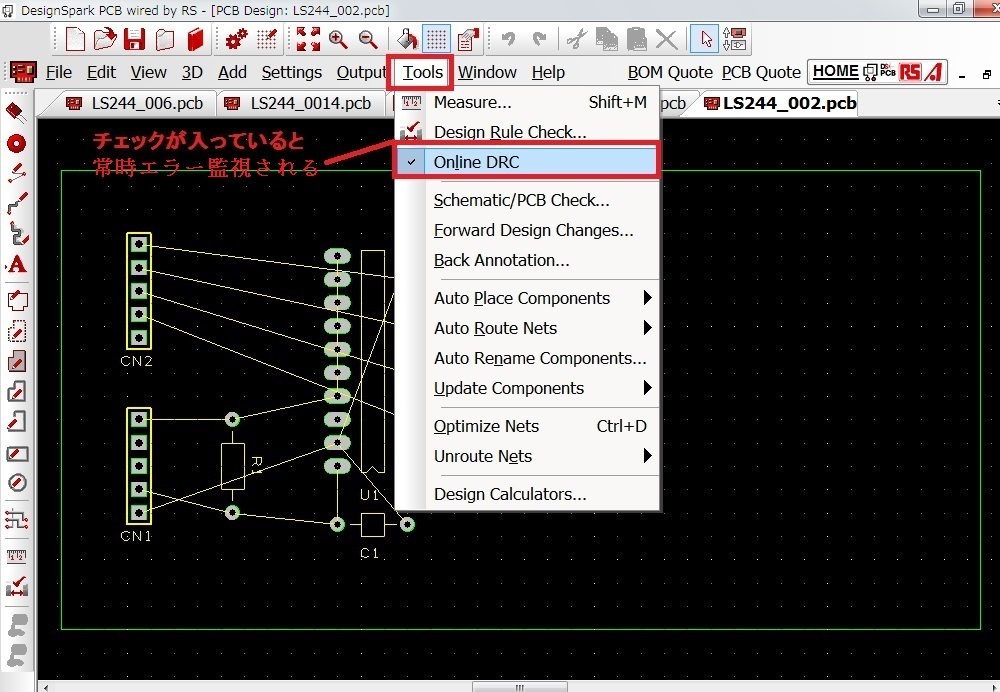
銅箔の配線はC面、S面(Sold面)、多層基板では
内層にも配線できます。
配線する層を変更したい場合は「L」Keyを使用します。
例えば下図のようにC面の配線の一部を選択し
「L」Key押し下げし、起動するフォームで
変更後の層を指定します。
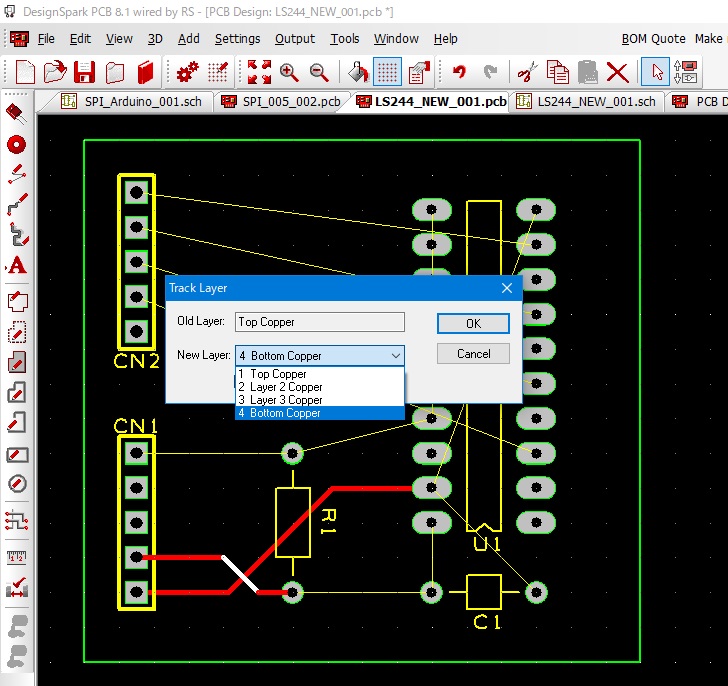
指定した部位の両端にViaが形成され
指定区間がC面からS面に変更されました。
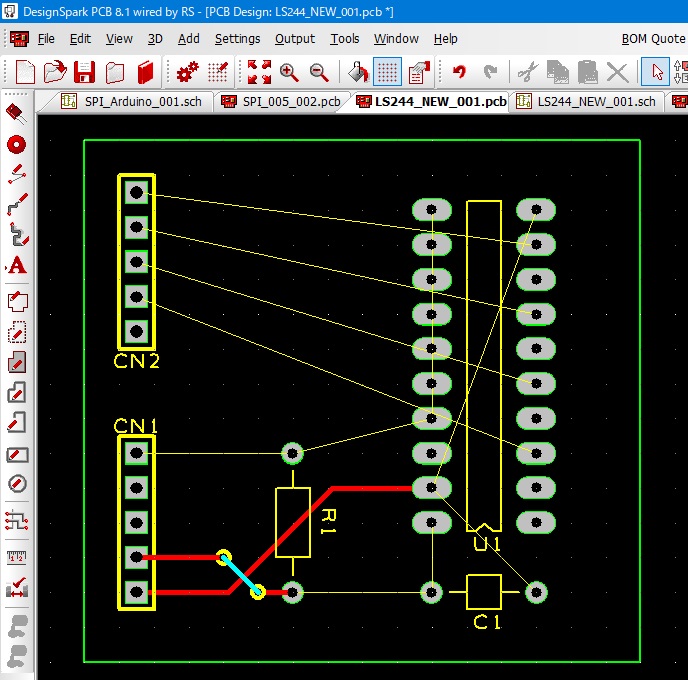
配線の途中でも「L」Key押し下げで
配線する層を何度でも変更できます。
Viaを打つ位置を指定した後、「L」Key押し下げし、
同様に処置します。
この場合Viaを1つ配置する度に1回の操作が必要です。
すなわち上図の配線で2回層を変更する
作業が必要になるわけです。
前者の作業の方が1回の操作で2点のViaが
形成されるので作業効率的には有利です。
しかし「OnlineDRC」を有効で使用する場合は
エラーを回避するためには
配線済の層と交差する位置で
短絡しないように配線する必要があります。
そのため後者の使用が多くなると思います。
もっとも今回の場合は作業の順番を入れ替えれば
(2本目を先に配線、一部配線の層を先に変更)
エラーを回避することも可能でしたが
複雑な配線だとそれも難しくなるので・・・
「OnlineDRC」を有効とするか判断材料として下さい。
銅箔で結線が完了するとラッツネットは消える仕様の
はずなのですが途中で層を変更して結線
すると左下図のようにラッツネットが残ってしまうようです。
ただし、Viaや配線を少し移動させると消えます。
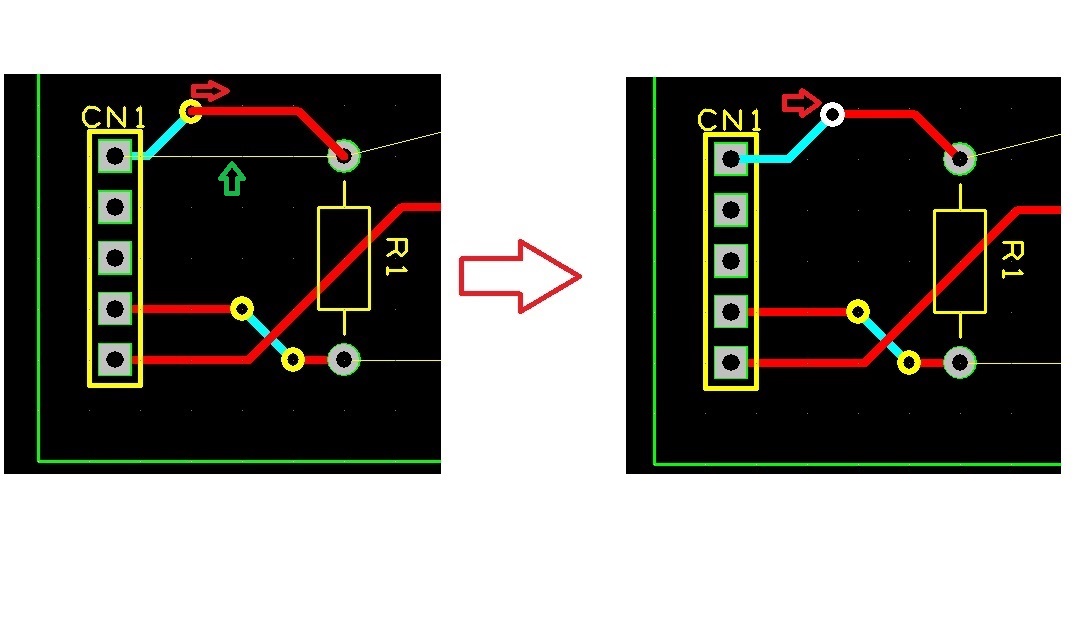
配線の微修正は任意の部位を選択後
平行移動させて修正できますが
接続された隣接部も同時に動いてしまうので
なかなか思う状態にできないことが少なくありません。
このような場合は配線を一旦消してから再配線する方が
結果的に作業が早く完了します。
銅箔が途中で歪になって、
何度移動させても歪が取れない場合や
DRC対応のためViaを迂回するように
銅箔を描きなおしたい場合等
配線の一部又は全体を選択後
「Del」keyで銅箔を削除できます。
「Shift」+ダブルクリックで同電位線全体を
選択できるので同電位線全体を削除したい場合に使用します。
「DT」エラーのひげがどうしても
除去できない場合などで使用します。
下図の状態で「Shift」を押しながら、Viaの右側の配線を選択すると
Viaの右側の配線から次のパッドまでの全体が選択されます。
「Del」keyでViaの右側の配線全体が削除されます。
銅箔を削除するとラッツネットが再表示されます。
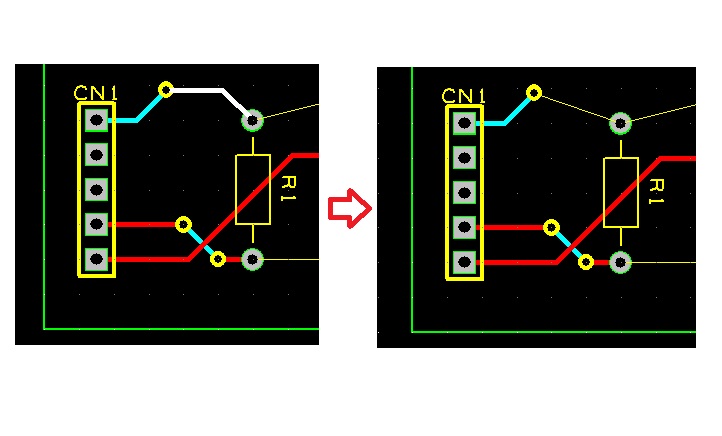
回路が複雑になっても「Net」を手掛かりに
1本づつ配線していくことに変わりはありませんが
配線数が多くなると「Net」が多数交差して
接続先がわかりにくくなってきます。
「Shift」+ダブルクリックで同電位の配線を
ハイライトさせることはできますが、
ハイライトさせたまま、作業することはできません。
このような場合は「パッド」又は「Net」を選択後に
「H」Key(「Highlight Selected Net」)を使用します
同電位の配線を浮き上がらせた状態で、そのまま配線できます。
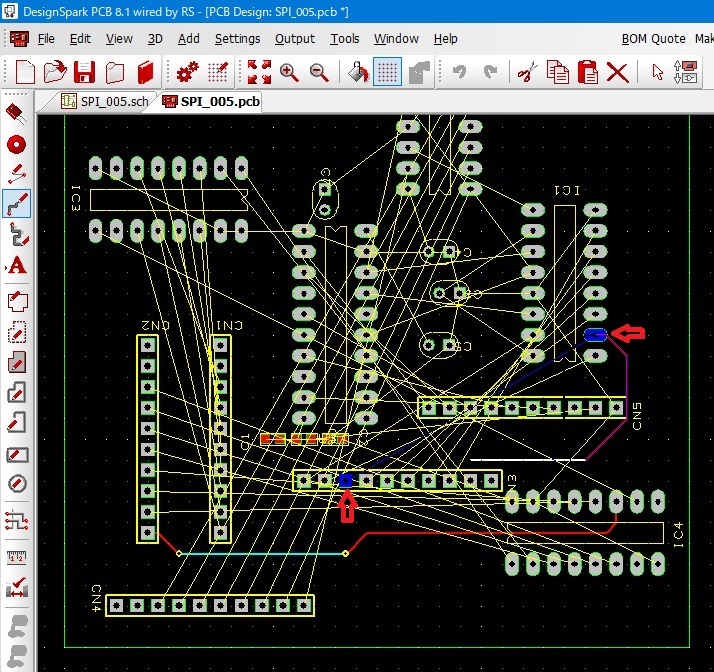
「Highlight Selected Net」された「パッド」又は「Net」を選択し
再度「H」key押し下げで機能を解除できます。
配線の状態はこの機能を解除しないとわかりにくいと思います。
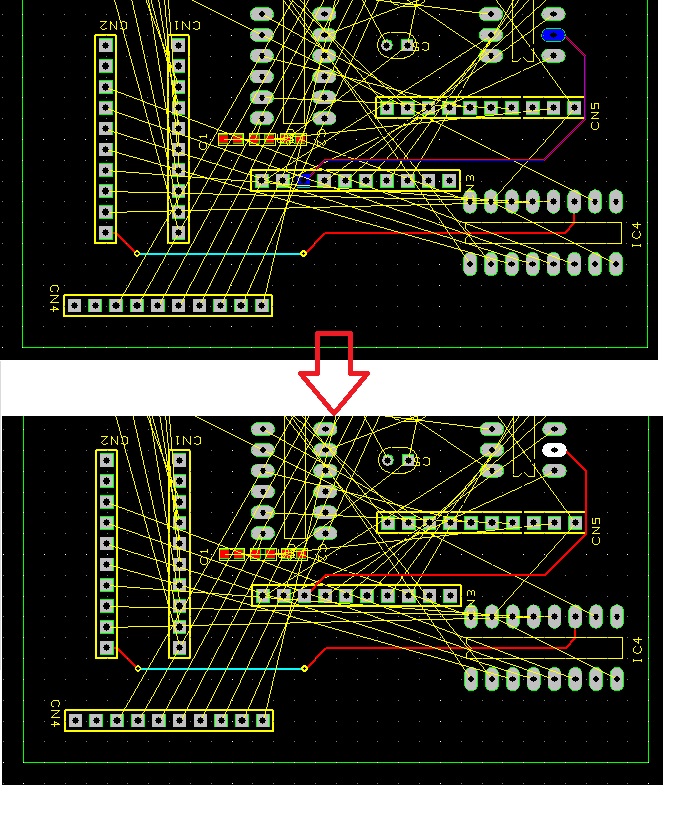
間違えて異なるNetに接続してしまうこともあります。
そのような場合は警告が表示されますので
「Cancel」します。
強引に接続してしまった場合は
「Cntrl」+「Z」で戻します。
最悪、PCB図を間違えたまま保存してしまうと
基板図の中でNetを切り離すことは
できないと思いますので回路図から
「Foward Design Change」
で回路図の状態を
基板図へ再反映させます。
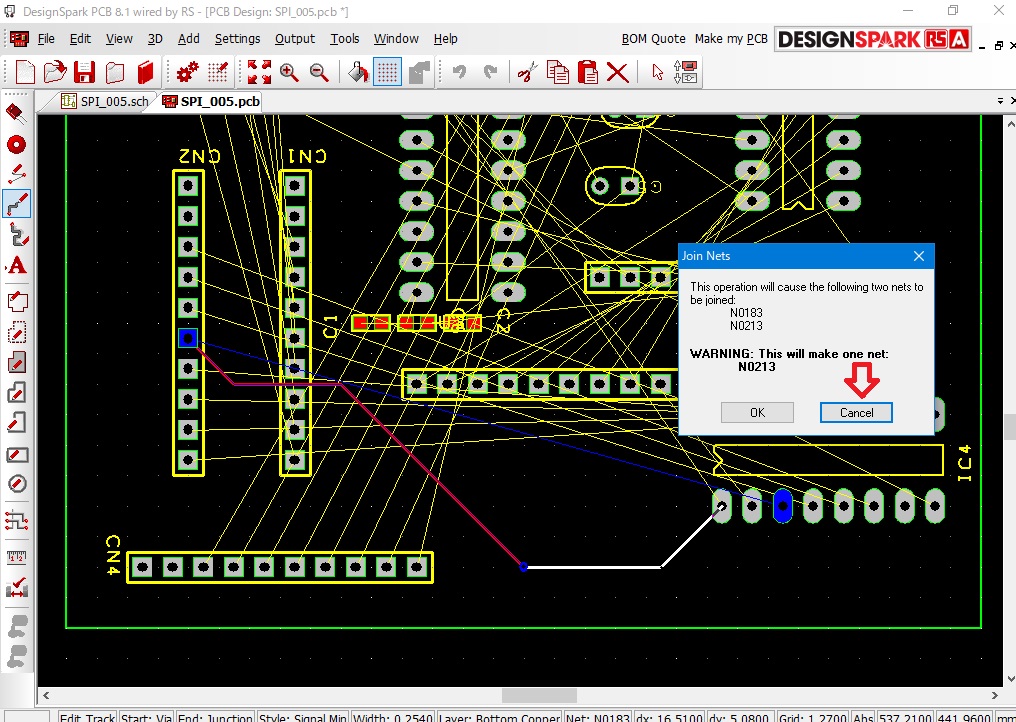
回路図⇒基板図
各種設定
部品の配置
配線
レイヤ表示
文字シルク追加
取付穴
ベタパターン
DRCチェック
設計変更の反映
Back Annotation
いきなり基板設計
部品表の作成
配線概略
自動配線
修正
基本操作
導入設定
回路設計
基板設計
ライブラリ登録
手配
DesignSparkPCB TOP
北摂ものづくり研究所TOP